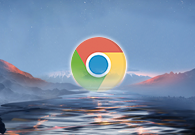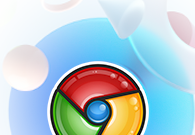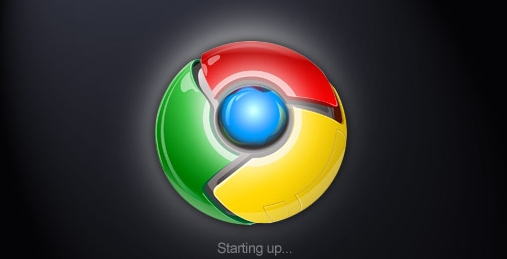如何在Chrome浏览器中使用密码管理功能
在数字化时代,我们每天都要访问大量的在线账户,每个账户都需要不同的密码。记住所有这些密码可能是一个挑战,而这正是Chrome浏览器的密码管理功能发挥作用的地方。本文将详细介绍如何在Chrome浏览器中使用密码管理功能,以帮助您轻松管理和保护您的登录凭据。

一、启用/禁用密码自动保存
1.打开Chrome浏览器设置:点击右上角的三个点菜单按钮,然后选择“设置”。
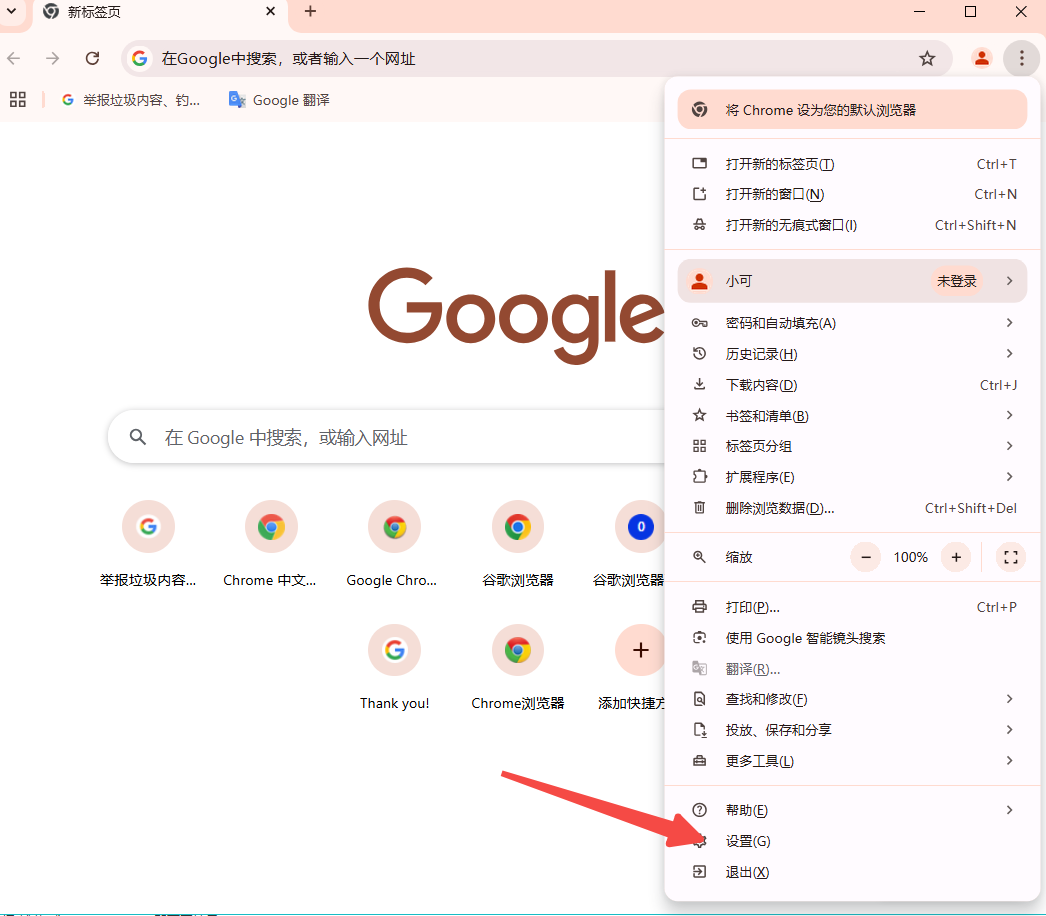
2.导航到密码管理选项:在设置页面,向下滚动找到“自动填充”部分,点击“密码管理器”。
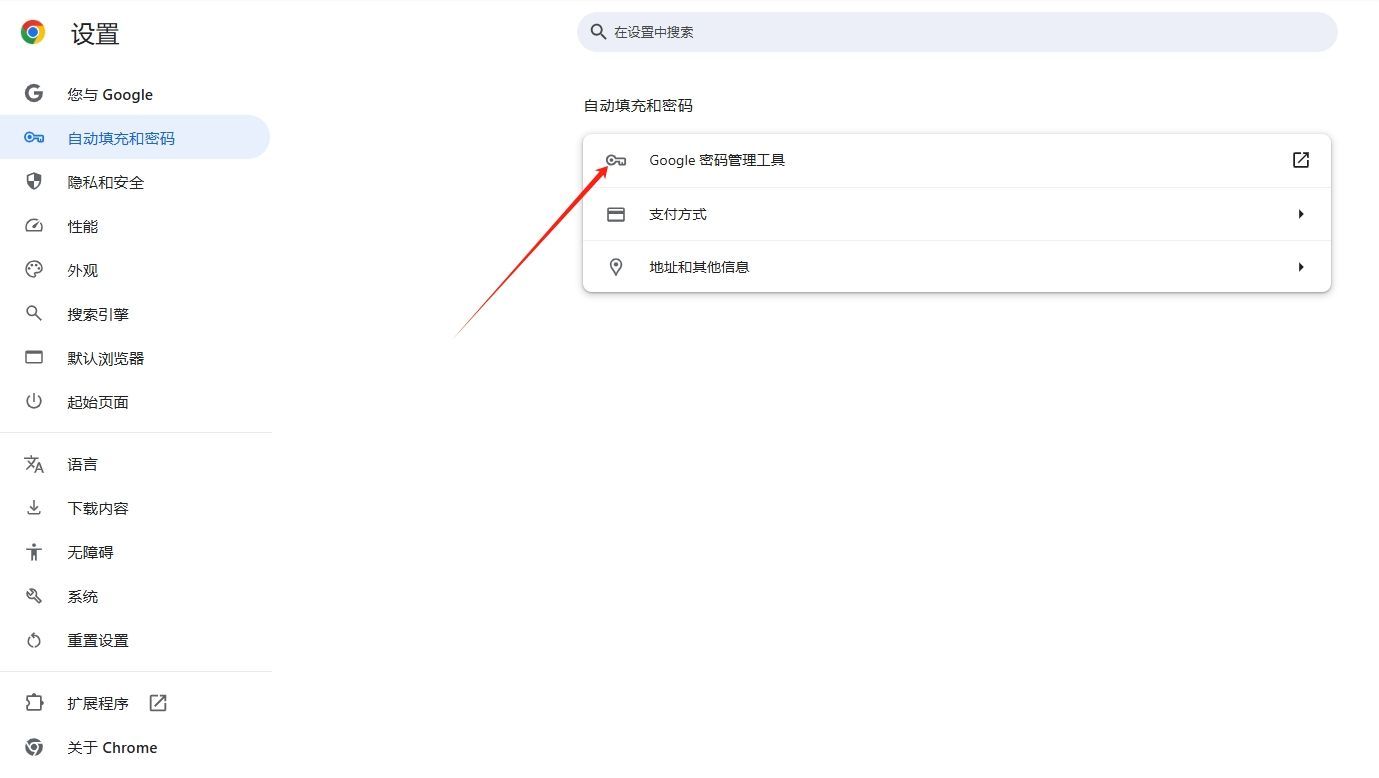
3.启用/禁用密码保存:您会看到一个开关按钮,点击它可以启用或禁用“自动提供保存密码”的功能。
二、查看、编辑和删除保存的密码
1.访问密码列表:按照上述步骤进入“密码管理器”页面,您会看到所有已保存的用户名和密码列表。
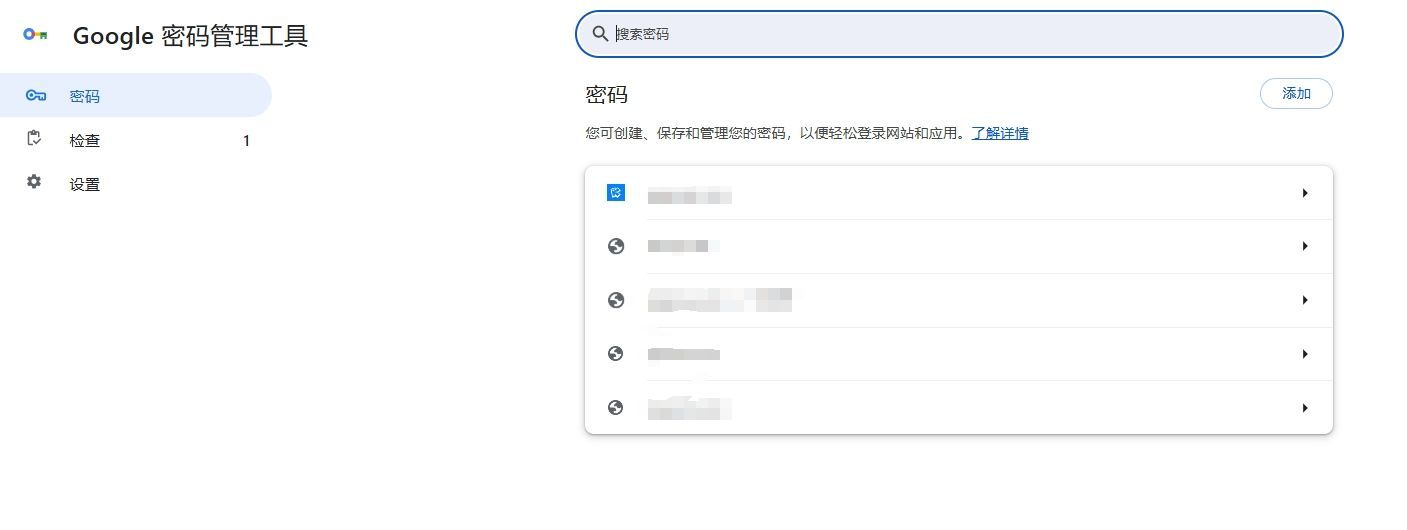
2.查看密码:点击列表中的眼睛图标可以显示密码。注意,您可能需要输入Windows账户密码或使用其他方式验证身份,以确保是您本人操作。
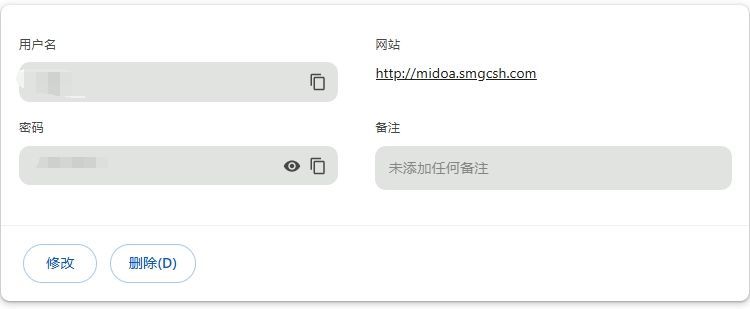
3.编辑密码:如果您需要修改已保存的密码,点击对应的网站条目,然后点击“详细信息”或“编辑”,在弹出的窗口中输入新密码并保存。
4.删除密码:要删除某个网站的密码,点击该条目旁边的删除按钮(通常是带有垃圾桶图标的按钮)。
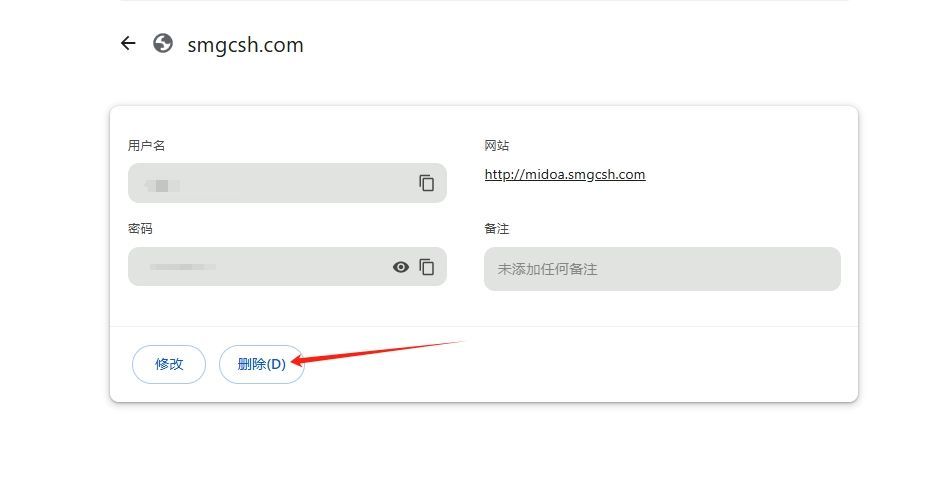
三、手动添加新密码
1.进入密码管理器:同样按照上述步骤进入“密码管理器”页面。
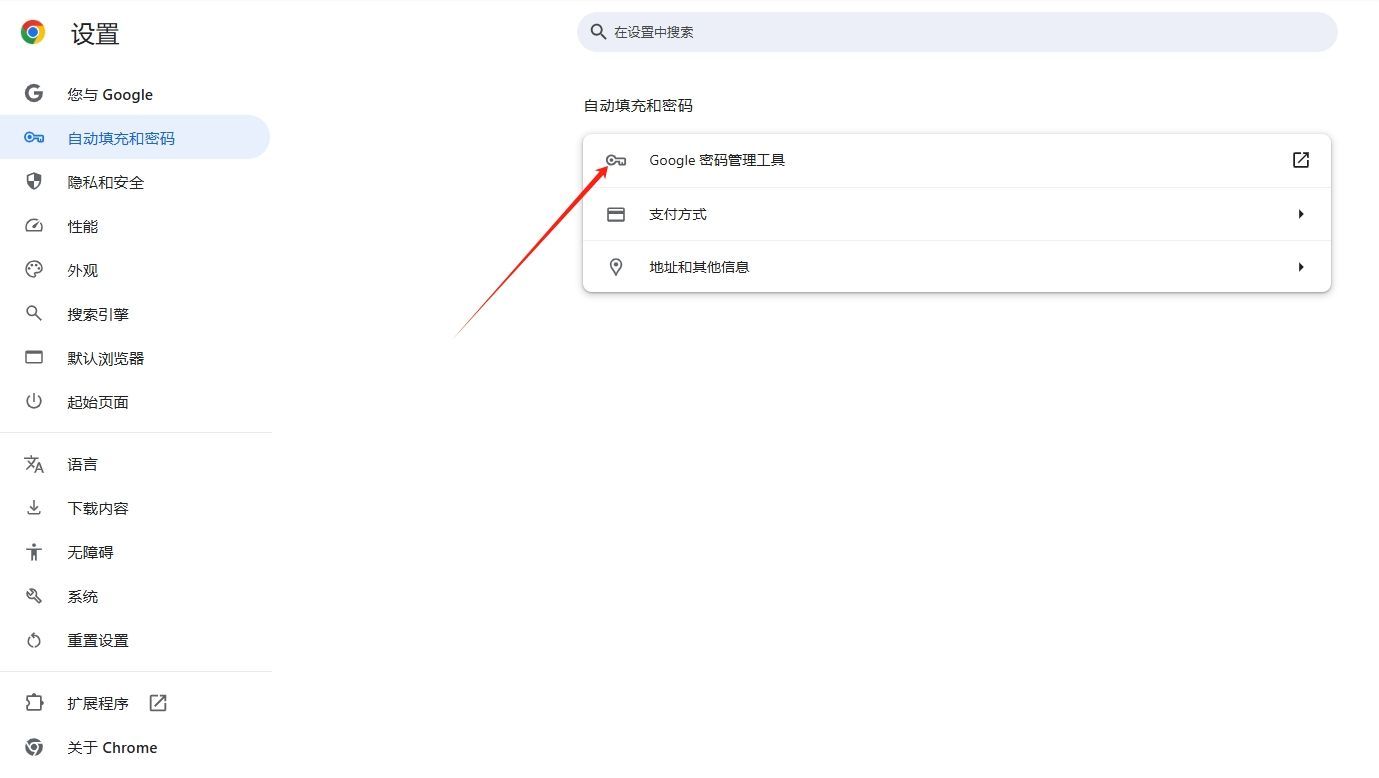
2.添加新密码:点击“添加”按钮,输入网站的URL、用户名和密码,然后点击“保存”。
四、导出和删除所有密码
1.导出密码:在“密码管理器”页面,点击三点菜单按钮,选择“导出密码”。系统会提示您输入Windows账户密码以验证身份,然后将所有密码保存为一个.csv文件。
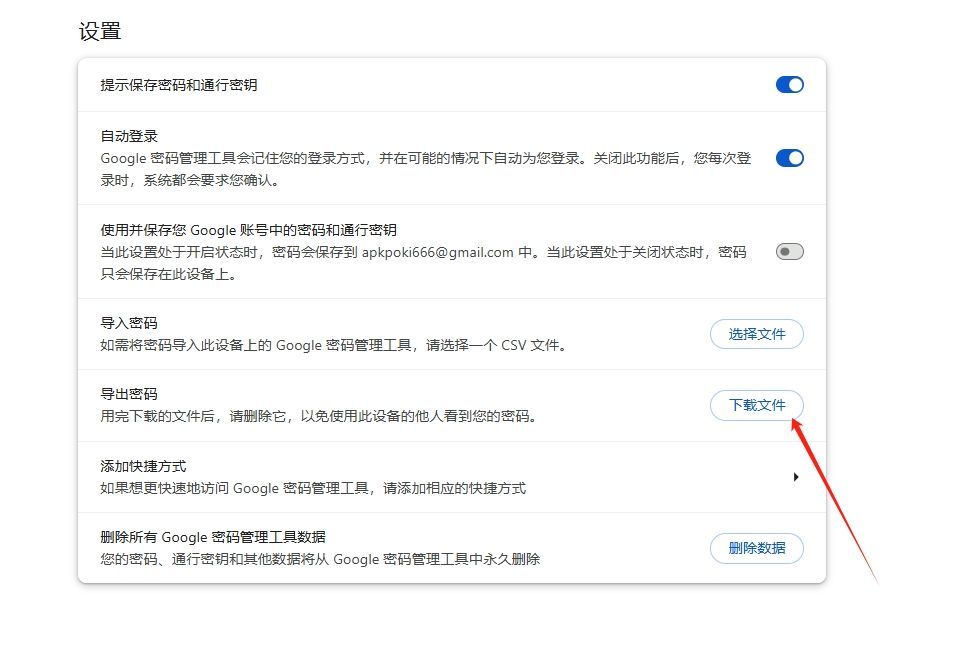
2.删除所有密码:如果您想删除所有已保存的密码,可以在导出密码后选择“删除所有”。请注意,这将永久移除所有存储在Chrome中的密码。
五、安全提示
-不在公共电脑上保存密码:避免在公共或他人的电脑上保存密码。
-定期检查密码:定期查看和管理您的密码列表,删除不再需要的条目。
-使用强密码:确保您的账户使用复杂且难以猜测的密码。
-考虑使用专业密码管理软件:对于更高级别的安全性,可以考虑使用专业的密码管理软件来生成和存储复杂的密码。
六、总结
Chrome浏览器的密码管理功能是一个强大的工具,可以帮助您简化在线生活并提高账户安全性。通过遵循本教程中的步骤,您可以有效地管理您的密码,确保它们既安全又易于访问。记得定期更新您的密码,并利用Chrome提供的安全功能来保护您的在线身份。